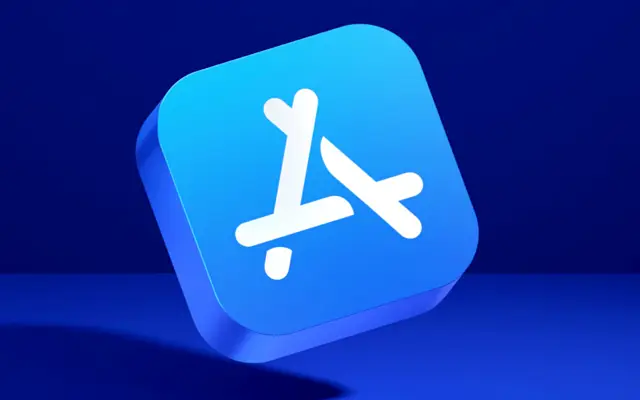คุณสามารถดูแอพทั้งหมดที่ติดตั้งบน iPhone ของคุณได้หลายวิธี แต่แอพที่เพิ่งลบไปล่ะ? คุณสามารถดูแอพได้ในส่วนบัญชี > การซื้อ ของ App Store จากนั้นคุณสามารถติดตั้งใหม่หรือซ่อนจากรายการ
ด้านล่างนี้เรากำลังแชร์วิธีดูแอพที่เพิ่งลบไปบน iPhone เลื่อนไปเรื่อย ๆ เพื่อค้นหา
วิธีค้นหาแอพที่เพิ่งลบบน iPhone
วิธีเดียวที่จะดูแอพที่เพิ่งลบไปบน iPhone ของคุณคือดูในส่วนสินค้าที่ซื้อแล้วของ App Store คุณสามารถค้นหาแอพที่ติดตั้งทั้งหมดพร้อมกับแอพที่ติดตั้งบนอุปกรณ์ของคุณได้ที่นี่ คุณสามารถดาวน์โหลดแอปอีกครั้งได้ที่นี่ ไม่มีวิธีจัดเรียงแอปตามวันที่ ดังนั้นคุณจะต้องเรียกดูผ่านรายการเพื่อค้นหาแอปของคุณ
ต่อไปนี้เป็นวิธีค้นหาแอปที่เพิ่งลบไปบน iPhone ของคุณ
- เปิดApp Store
- แตะรูปบัญชี ของคุณ ที่มุมขวาบน
- เลือก ซื้อแล้ว
- แตะ ไม่ได้อยู่ใน iPhone เครื่องนี้
- คุณควรเห็นรายการแอพเก่าทั้งหมดที่ยังไม่ได้ติดตั้ง
รายการนี้รวมแอพจากอุปกรณ์ทั้งหมดที่มี Apple ID นั้น คุณจึงอาจเห็นแอปรุ่นเก่าที่ใช้บัญชีเดียวกันหรือแอปรุ่นเก่าจากอุปกรณ์อื่น คุณยังสามารถปัดและซ่อนแอพจากรายการ และจากการตรวจสอบของเรา ไม่มีทางที่จะกู้คืนแอพได้ เมื่อคุณค้นหาใน App Store จะไม่มีไอคอนเมฆติดกับแอพที่ซ่อนอยู่ และจะปรากฏเหมือนแอพอื่นๆ ที่คุณไม่เคยติดตั้งมาก่อน
นอกเหนือจากนั้น ไม่มีวิธีอื่นในการระบุแอพที่ถูกลบออกจาก iPhone ของคุณ
ต่อไปนี้เป็นวิธีค้นหาแอปที่เพิ่งลบไปบน iPhone เราหวังว่าข้อมูลนี้จะช่วยคุณแก้ปัญหาได้